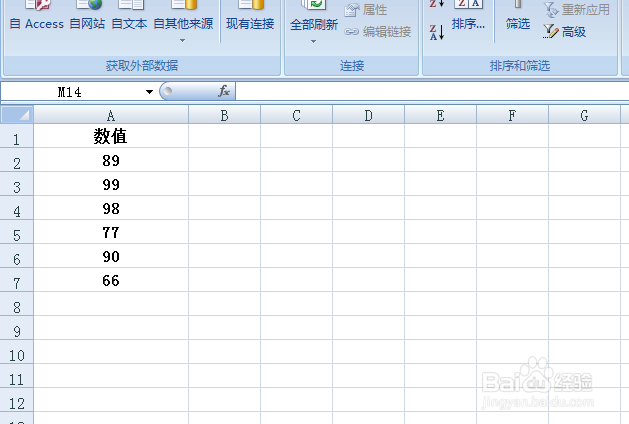1、如本例,要求运用分列功能将A2:A7单元格区域由文本格式转换为数字格式。
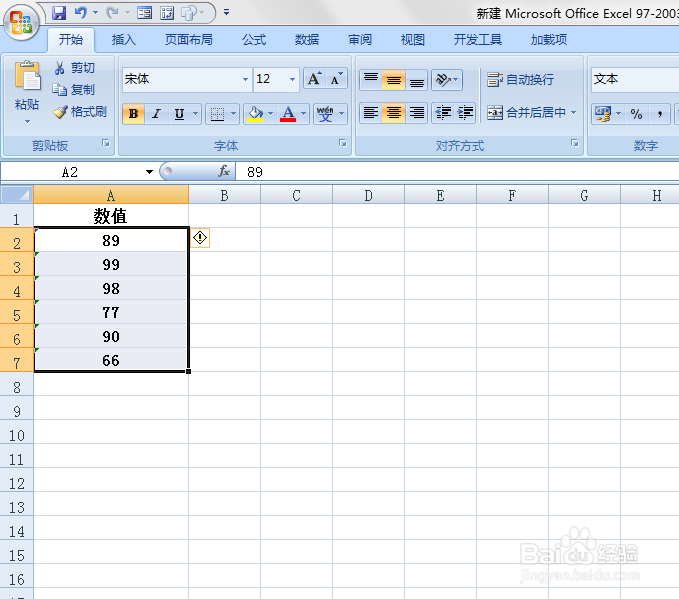
2、点击选中A2:A7单元格区域,然后依次点击【数据】-【分列】选项。
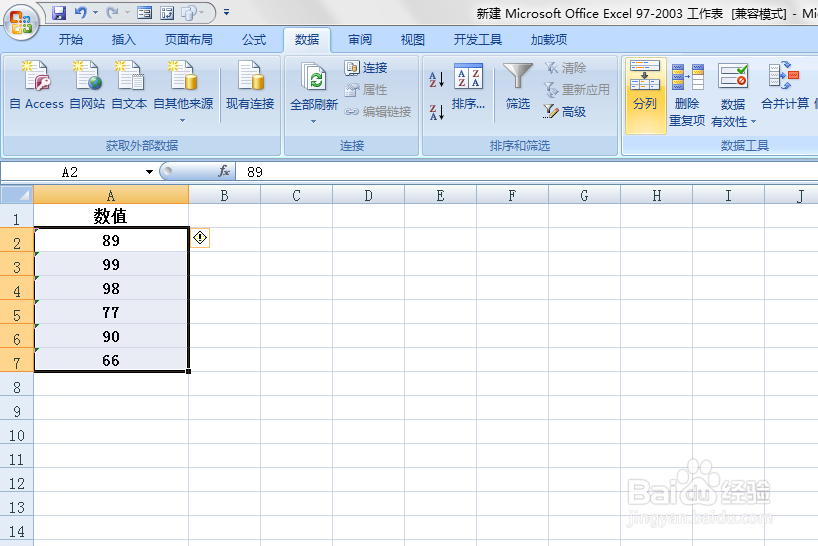
3、通过上一步骤,系统弹出【文本分列向导-步骤之1】对话框,直接点击【下一步】按钮。

4、在系统弹出的【文本分列向导-步骤之2】对话框中,直接点击【下一步】按钮。
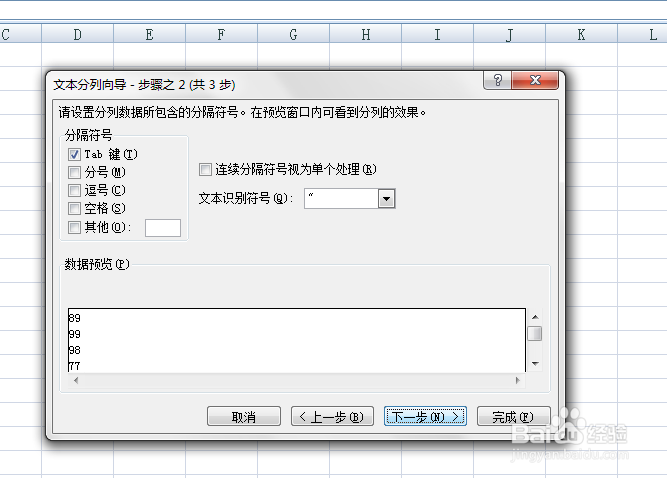
5、在系统弹出的【文本分列向导-步骤之3】对话框中,点击对话框中的[高级]选项按钮。

6、在通过上一步骤,系统弹出的【高级文本导入设置】对话框中,分别设置[小数分隔符]和[觇因霸燔千位分隔符]后面的符号,如下图,设置后点击【确定】按钮。
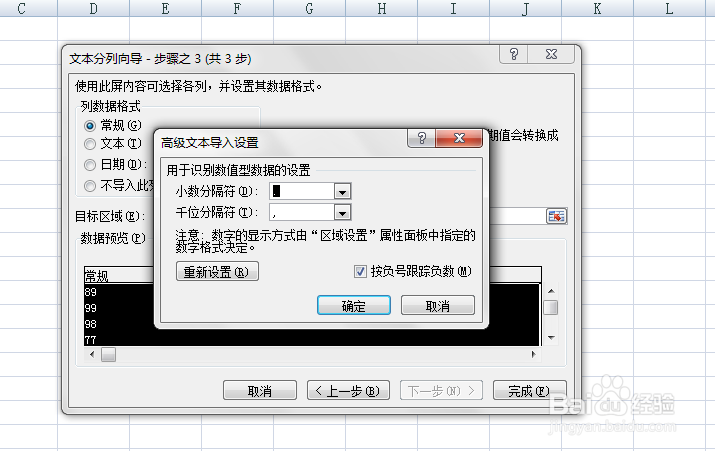
7、返回到工作表中,通过以上操作步骤,A列中的文本格式就转换为了数值格式,如下图所示: